0x80070422错误通常因Windows Update服务未运行所致,需启动该服务并设为自动;若无效,可清除SoftwareDistribution缓存、重置更新组件、运行SFC与DISM修复系统文件,或使用系统内置的Windows更新疑难解答工具进行自动修复。

如果您尝试在Windows 11设备上使用Microsoft Store下载或更新应用,却遇到错误代码0x80070422,这通常意味着Windows Update服务未正常运行。以下是解决此问题的多种方法。
本文运行环境:Surface Laptop 5,Windows 11 23H2
该错误常因Windows Update服务被禁用或未运行所致。直接启用该服务是最快捷的修复方式。
1、按下Win + R组合键打开“运行”窗口。
2、输入services.msc并按回车,进入服务管理界面。
3、在服务列表中找到Windows Update,双击打开其属性。
4、将“启动类型”设置为自动。
5、若服务状态为“已停止”,请点击“启动”按钮将其运行。
6、点击“应用”和“确定”保存设置。
7、重新打开Microsoft Store尝试操作。
损坏或过时的更新缓存文件可能导致服务异常,清除这些文件可强制系统重建干净的缓存环境。
1、以管理员身份打开命令提示符:在开始菜单搜索cmd,右键选择“以管理员身份运行”。
2、依次执行以下命令,每输入一条请按回车等待完成:
net stop wuauserv
net stop cryptSvc
net stop bits
net stop msiserver
3、打开文件资源管理器,导航至C:\Windows\SoftwareDistribution。
4、删除该文件夹内的所有内容(注意:不要删除文件夹本身)。
5、再次回到命令提示符,执行以下命令重启服务:
net start wuauserv
net start cryptSvc
net start bits
net start msiserver
系统核心文件损坏也可能引发此错误。SFC和DISM工具能扫描并修复受损的系统映像和文件。
1、以管理员身份打开命令提示符。
2、输入命令sfc /scannow并按回车,等待扫描和修复过程完成。
3、扫描结束后,输入以下DISM命令检查映像健康状态:
DISM /Online /Cleanup-Image /CheckHealth
4、如发现健康问题,继续执行深度修复命令:
DISM /Online /Cleanup-Image /RestoreHealth
5、命令完成后重启计算机。
6、再次尝试访问Microsoft Store。
Windows自带的疑难解答工具能自动检测并修复常见的系统功能问题,包括更新服务故障。
1、打开设置 > 系统 > 疑难解答。
2、点击右侧的其他疑难解答。
3、在列表中找到Windows 更新选项,点击其旁边的“运行”按钮。
4、等待系统自动扫描问题,出现修复建议后点击应用此修复。
5、根据向导完成修复流程。
6、修复成功后重新尝试使用应用商店。
以上就是win11怎么解决应用商店0x80070422错误_修复Microsoft Store应用商店错误代码教程的详细内容,更多请关注php中文网其它相关文章!

Windows激活工具是正版认证的激活工具,永久激活,一键解决windows许可证即将过期。可激活win7系统、win8.1系统、win10系统、win11系统。下载后先看完视频激活教程,再进行操作,100%激活成功。


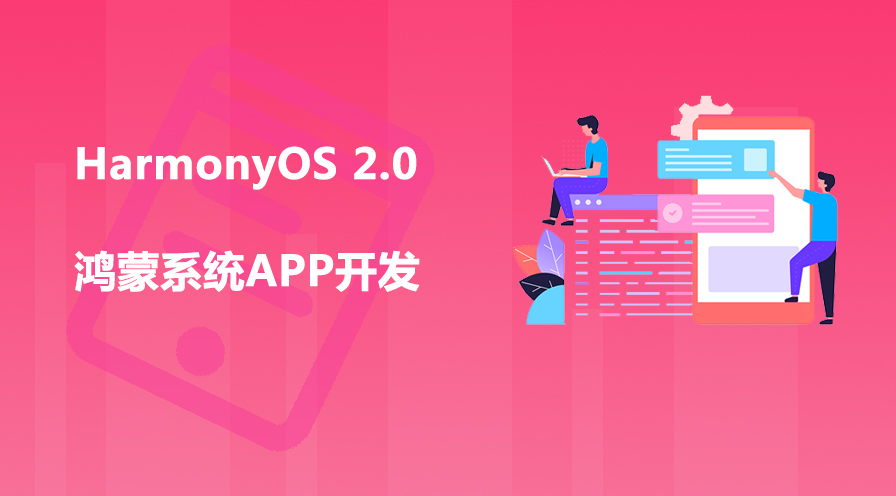

Copyright 2014-2025 https://www.php.cn/ All Rights Reserved | php.cn | 湘ICP备2023035733号